Пример: Использование монитора процесса для проверки работы антивирусного ПО
Вы можете использовать монитор процесса для проверки работы на устройстве антивируса или программы защиты от шпионского ПО. Если монитор не обнаруживает работу указанной программы, связанное действие извещает о потенциально опасной уязвимости.
В данном примере вы настроите и назначите монитор процесса, который проверяет работу на устройстве Norton AntiVirus™. Также здесь настраивается и назначается действие электронной почты для уведомления о выдаче ошибки монитором.
Настройка монитора процесса:
- В библиотеке активных мониторов щелкните Создать. Открывается диалоговое окно Выберите тип активного монитора.
- Выберите в списке Монитор процесса и щелкните OK. Открывается диалоговое окно Добавить монитор процесса.
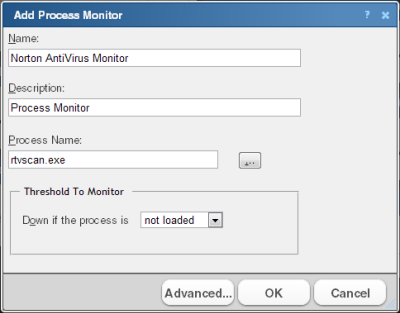
- Введите Имя для монитора, например
Монитор Norton AntiVirus. - Введите Описание монитора. Это описание отображается рядом с именем монитора в библиотеке активных мониторов.
- Введите или найдите (...) в Имя процесса, который будет проверять монитор. Для отслеживания ПО Norton AntiVirus, введите
rtvscan.exe. - В разделе диалогового окна Пороги для мониторинга выберите Неактивен, если процесс и не загружен. Если монитор не находит процесс
rtvscan.exe, работающий на устройстве которому назначен монитор, монитор считается неактивным.<Совет> Щелкните Дополнительно для установки тайм-аута SNMP и количества попыток, а также использования монитора в обнаружении.
- Нажмите OK для сохранения изменений.
После настройки монитора Norton AntiVirus необходимо назначить его к устройствам, которые вы хотите проверять при помощи этого монитора. В следующих шагах данного примера вы назначаете монитор отдельному устройству, затем используете компоновщик действий, настраиваете и назначаете действие электронной почты, которое будет уведомлять в случае, если монитор неактивен.
<Совет> Вы также можете назначить монитор нескольким устройствам одновременно при помощи массового изменения полей. Для получения дополнительной информации см. Назначение монитора нескольким устройствам.
Назначение монитора Norton AntiVirus, настройка и назначение действия электронной почты:
- Перейдите к свойствам устройства, которому необходимо назначить монитор.
- В окне Устройство или Карта, щелкните устройство правой кнопкой мыши. Открывается контекстное меню.
- Выберите Свойства. Открывается диалоговое окно Свойства устройства.
- Щелкните Активные мониторы. Открывается диалоговое окно Свойства устройства - Активные мониторы.
- Нажмите кнопку Добавить. Открывается диалоговое окно Свойства активного монитора.
- Выберите Монитор Norton AntiVirus, затем нажмите кнопку Далее.
- Установите свойства опроса монитора, затем нажмите Далее.
- Выберите Применить отдельные действия, затем нажмите кнопку Добавить. Открывается Компоновщик действий.
- Выберите Создать действие, затем нажмите кнопку Далее.
- Выберите Действие электронной почты, затем нажмите кнопку Далее.
- В списке Выполнить действия при следующих изменениях состояния, выберите 20 минут (неактивен минимум 20 минут). Данный параметр указывает, что WhatsUp Gold будет изменять состояние, если монитор не сможет найти
rtvscan.exeна устройстве в течении 20 минут. - Нажмите кнопку Готово. Открывается диалоговое окно Создать действие электронной почты.
<Примечание> Проверьте на консоли, что выбрана вкладка Назначение почты.
- Введите Имя для монитора, например
Уведомление по электронной почте Norton AntiVirus. - В поле Почтовый SMTP-сервер введите IP-адрес или имя узла (DNS) вашего сервера электронной почты (узел почты SMTP).
- Введите Порт, на котором установлен SMTP-сервер. По умолчанию номер SMTP порта - 25.
- При желании измените Тайм-аут со стандартных 5 секунд.
- В поле Адрес получателя введите адреса электронной почты, на которые будет отправляться уведомление. Можно ввести два адреса, разделенных запятой (без пробелов). Адрес не должен содержать скобок, пробелов, кавычек.
- Выберите Необходима проверка подлинности для SMTP сервера, если SMTP-сервер использует проверку подлинности. Это активирует поля Имя пользователя и Пароль.
- Введите имя пользователя и пароль для проверки подлинности.
- Выберите Использовать зашифрованное соединение (SSL/TLS), если для вашего SMTP-сервера требуется шифрование данных по соединению TLS.
- Щелкните Содержание сообщения для ввода содержания уведомления.
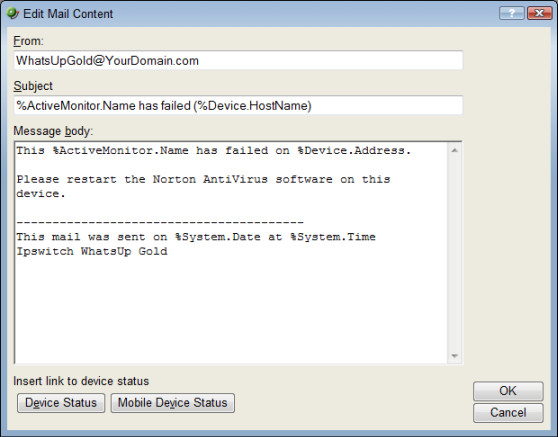
- В поле От, введите адрес электронной почты, который будет отображаться в поле "От" электронной почты, отправленной от WhatsUp Gold.
- В поле Тема введите
Ошибка %Активный монитор.имя (%Устройство.ИмяУзла). Это сообщение указывает имя монитора, его состояние сбоя и имя узла устройства, на котором произошел сбой монитора. - В поле Тексте сообщения введите
Сбой данного %АктивныйМонитор.Имя на %Устройство.Адрес.Перезапустите ПО Norton AntiVirus на этом устройстве.----------------------------------------Данное сообщение было отправлено в %Системная.Дата %Системное.ВремяIpswitch WhatsUp GoldДанное сообщение указывает на то, что ПО Norton AntiVirus остановлено на указанном устройстве и требует перезапуска.
<Совет> При желании вы можете добавить ссылку на отчет Состояние устройства или Состояние мобильного устройства для устройства, которому назначен монитор.
- Нажмите OK для сохранения изменений.
- В диалоговом окне Свойства активного монитора щелкните Готово.